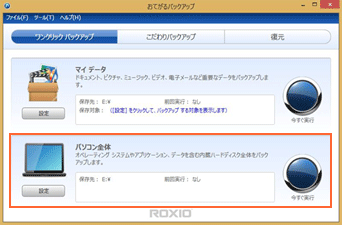ドライブまるごとやパソコン全体をバックアップするときは、同じハードディスクにバックアップするとディスクが壊れたときにバックアップも一緒に消失する可能性があるので、外付けハードディスクへのバックアップがおすすめです。
また、大容量データのバックアップにはそれなりの時間がかかりますので、余裕をもって行ってください。

システムイメージとは、Windowsの動作に必要なドライブ全体を完全にコピーしたファイルです。
システムイメージを使用すると、システムイメージを作成した時点の状態に復元できるため、パソコンが起動しない場合などに行うOSの再インストール、アプリケーションのセットアップや設定の変更などを省くことができます。
NECパソコンにプリインストールされている「おてがるバックアップ」を使うとパソコン内蔵のハードディスク全体をバックアップできます。
手軽にバックアップしたい方におすすめです。
※利用しているソフトウェアによっては、バックアップできないデータもあります。

手動でのバックアップはとても面倒ですが、メリットもあります。
バックアップにかかる時間が少なくて済むこと。バックアップデータの容量も少なめなので、バックアップや復元に失敗するリスクが低いことです。
ドライブまるごとをバックアップ・復元するにはそれなりの時間がかかりますので、仮にまるごとバックアップを半年に1回実施するなら、重要度の高いデータ、頻繁に追加・更新するデータは、そのフォルダだけを月に1回や週に1回など手動でこまめにバックアップすると、部分的に破損したときやうっかり削除したときにバックアップから戻す時間が少なく済みます。
また、どのデータをバックアップするか選別するときに、ハードディスク内の整理整頓も一緒にできるので空き容量も増やせてスッキリします。
チェックリストを作っておくと定期的にバックアップするときに便利ですよ。
「バックアップが必要なデータ」も参考にしてください。
●バックアップ手順の例
- ドライブごとのデータを洗い出す
- 要/不要を判別する
- 不要データを削除する
- 必要データを整頓する(分類、ファイル名などを分かりやすく整える)
- 必要データをバックアップする
●チェックリストの例
| ドライブ | フォルダ/ファイル | 内容 | 要/不要 | 容量 | 備考 | |||||
|---|---|---|---|---|---|---|---|---|---|---|
| C | xxxx\xxxx\Documents\ | ドキュメントデータ | ○ | 300MB | ||||||
| C | xxxx\xxxx\mail.pst | メールデータ | ○ | 2GB | 古いメールを削除してからバックアップ | |||||
| D | music\ | 音楽 | ○ | 5GB | ||||||
| D | photo\ | デジカメ写真 | ○ | 8GB | 古い写真は圧縮してバックアップ | |||||
| D | life\ | 家計簿、振込み控え | ○ | 100MB | ||||||
アプリによってはそれぞれの手順で専用のバックアップファイルを作成する機能もあります。以下も参考にしてください。
バックアップが必要なデータのほとんどを標準の「ドキュメント」や「ミュージック」「ビデオ」などに保存されている方は、NECパソコンにプリインストールされている「おてがるバックアップ」で「マイデータ」のバックアップを行うと、簡単な手順でバックアップできます。
※利用しているソフトウェアによっては、バックアップできないデータもあります
「オンライン自動バックアップ」サービスのご紹介
バックアップが必要なのは分かってはいるけれど、やっぱり面倒。時間が取れない。などとお感じになっている方も多いと思います。そんな方には月々500円でパソコンの中にある大切なデータをインターネット上にある安全なサーバに自動でバックアップします。うっかり操作ミスや、万が一の故障の際でも大切なデータをサーバから取り戻すことができます。
●サービスご利用イメージ
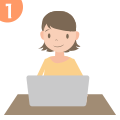 |
予め専用ソフトウェアをパソコンにインストール | |
 |
初期設定を行えば、初回のバックアップが開始! | |
 |
設定した時間(1日1回、1時間毎など)が来ると、自動バックアップ | |
 |
万一データを消去しても、バックアップから復旧が可能! | |
また、2014年10月以降に発売されたNECパソコンLAVIE、VALUESTARには、「AOSBOX Cool」というバックアップアプリがプリインストールされています。最大90日間無料で利用可能ですので、お試しください。